엑셀에서 데이터를 효율적으로 정리하고 강조하려면 조건부 서식(Conditional Formatting) 기능을 활용하는 것이 중요하다.

조건부 서식을 사용하면 특정 조건을 만족하는 셀에 색상, 글꼴, 아이콘 등을 자동으로 적용하여 데이터를 한눈에 파악할 수 있다.
엑셀 조건부 서식의 기본 사용법과 실무에서 유용하게 활용할 수 있는 예제를 통해 조건부서식 활용법을 정리해 보자.
1. 조건부 서식이란?
조건부 서식은 특정 기준을 만족하는 데이터에 자동으로 색상, 글꼴, 테두리 등의 서식을 적용하는 기능이다.
📌 활용 예시:
✔ 시험 점수 분석 – 90점 이상은 초록색, 60점 미만은 빨간색 표시
✔ 판매 실적 관리 – 목표 이상 달성 시 파란색 강조
✔ 중복 데이터 찾기 – 같은 값이 반복되는 경우 색상 적용
2. 조건부 서식 기본 적용 방법
✅ 기본적인 조건부 서식 적용하기
- 조건부 서식을 적용할 셀 범위 선택 (예: B3:B7)
- [홈] → [조건부 서식] 클릭
- 원하는 규칙 선택 (예: "셀 값이 90보다 큼")
- 적용할 서식(색상, 글꼴 스타일 등) 지정 후 [확인] 클릭

💡 TIP: 조건부 서식을 적용하면 새로운 데이터를 입력할 때도 자동으로 색상이 적용된다.
3. 실무에서 자주 사용하는 조건부 서식 활용법
1) 특정 값에 따라 색상 지정하기
✔ 예제: 시험 점수별 색상 지정
- 90점 이상 → 초록색
- 60점 미만 → 빨간색
📌 설정 방법
- 점수 범위 선택 (C2:C5)
- [홈] → [조건부 서식] → [새 규칙] 클릭

3. 규칙 유형: "다음을 포함하는 셀만 서식 지정" → 90 입력

4. 서식

5. 새 규칙 추가: "셀 값이 다음 값보다 작음" → 60 입력

6. 서식 설정: 빨간색 배경 지정 후 [확인]

🔹 결과:
- 95점 → 초록색
- 55점 → 빨간색
2) 상위 10% 데이터 강조하기
✔ 예제: 상위 10% 점수 자동 강조
학생점수

📌 설정 방법
- 점수 범위 선택 (C2:C9)
- [홈] → [조건부 서식] → [상위/하위 규칙] → [상위 10%] 클릭
- 색상 선택 후 [확인]

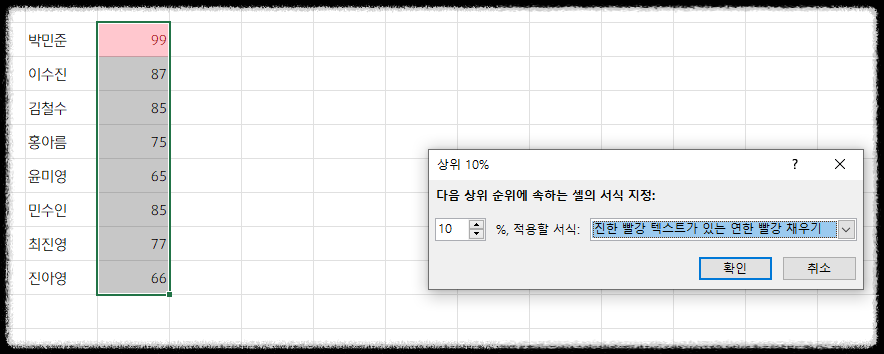
🔹 결과: 상위 10% 점수가 자동으로 강조됨.
3) 중복 값 자동 색상 지정
✔ 예제: 중복된 데이터 찾기
제품명수량

📌 설정 방법
- 중복 확인할 범위 선택 (예: B3:B8)
- [홈] → [조건부 서식] → [새 규칙] 클릭
- 규칙 유형 선택: "수식을 사용하여 서식을 지정할 셀 결정" 선택

4. 수식 입력:설명: COUNTIF 함수는 해당 값이 여러 번 나타나는지 확인한다.
-
=COUNTIF($A$2:$A$100, A2) > 1
- [서식] 버튼 클릭 → 원하는 색상 선택 → [확인]

✔ 결과:
- 중복된 값이 있는 셀에 색상이 자동으로 적용됨.
4) 특정 텍스트 포함 셀 강조
✔ 예제: "긴급"이라는 단어가 포함된 셀 강조
업무 내용

📌 설정 방법
- 범위 선택 (B2:B6)
- [홈] → [조건부 서식] → [새 규칙] 클릭
- 규칙 유형: "다음을 포함하는 셀만 서식 지정" → "긴급" 입력
- 서식 지정 후 [확인]


🔹 결과: "긴급"이 포함된 셀이 자동 강조됨.
5) 수식을 활용한 조건부 서식
✔ 예제: 짝수/홀수 행 강조
- 짝수 행 → 회색 배경 적용
📌 설정 방법
- 전체 행 선택 (A2:D100)
- [홈] → [조건부 서식] → [새 규칙] 클릭
- 규칙 유형: "수식을 사용하여 서식을 지정할 셀 선택 결정" 선택
- 수식 입력
=ISEVEN(ROW())
- 강조할 서식 지정 후 [확인]
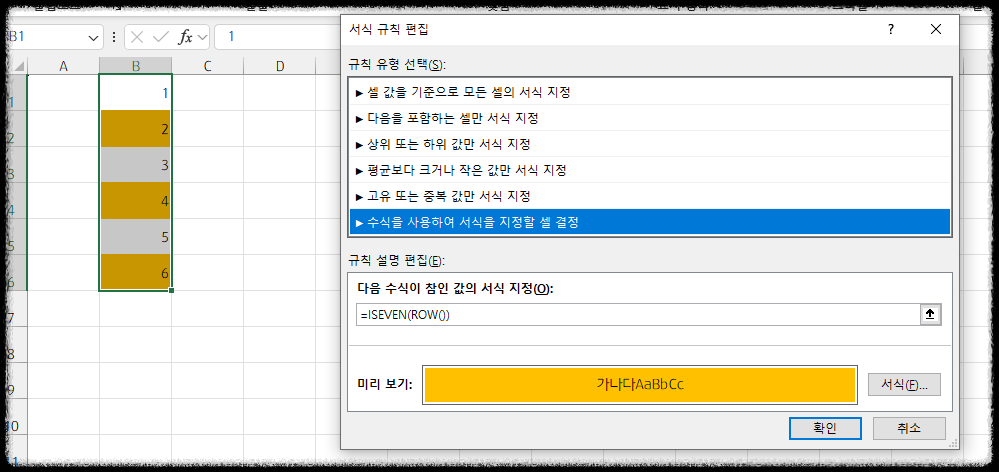
💡 홀수 행을 강조하려면?
🔹 결과: 짝수 행이 회색으로 자동 적용됨.

4. 조건부 서식 삭제하는 방법
조건부 서식을 삭제하려면?
- [홈] → [조건부 서식] → [규칙 지우기] 클릭
- 선택한 셀의 규칙 지우기 또는 전체 워크시트의 규칙 지우기 선택

💡 특정 서식만 수정하려면 **[조건부 서식 관리]**에서 개별 규칙을 편집할 수도 있다.

5. 조건부 서식 활용 팁
✅ 자동화된 데이터 분석: 특정 값에 색상을 지정하여 빠르게 분석 가능
✅ 데이터 시각화: 중요한 정보만 강조하여 한눈에 보기 쉽게 정리
✅ 수식 활용: 다양한 조건을 결합하여 맞춤형 데이터 서식 설정 가능
✅ 실무 적용: 성적 분석, 판매 실적 분석, 프로젝트 진행 상태 표시 등 다양하게 활용
엑셀 조건부 서식을 활용하면 데이터를 직관적으로 정리하고, 중요한 정보를 쉽게 파악할 수 있다.
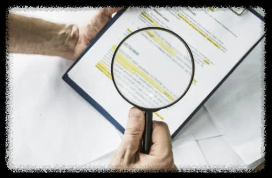
📌 이번 글에서 배운 조건부 서식 활용법:
✔ 특정 값에 색상 지정 (예: 90점 이상 초록색)
✔ 상위 10% 강조 (최고 점수 자동 표시)
✔ 중복 값 자동 강조 (중복 데이터 정리)
✔ 특정 텍스트 포함 데이터 강조 (예: "긴급")
✔ 수식을 활용한 자동 색상 적용 (짝수/홀수 행 강조)
실무에서 엑셀을 더욱 효율적으로 활용하고 싶다면 꼭 실습하며 조건부 서식을 꼭 익혀보자! 🚀
이 글이 도움이 되셨다면 구독과 다른 글도 함께 보시는 걸 추천드리며
앞으로도 알찬 정보 마니 마니 올리도록 노력하겠습니다.
업무효율성을 극대화하는 엑셀 기본함수 사용방법이 궁금하다면 아래를 눌러보세요 ↓ ↓ ↓ ↓
엑셀 ㅣ#04. 초보자 필독! SUM, IF, VLOOKUP 등 꼭 배워야 할 함수 10선
엑셀을 처음 사용하는 사람들도 기본적인 함수를 익히면 업무 속도를 획기적으로 높일 수 있다. 특히 자주 사용하는 함수 몇 가지만 알아도 계산, 데이터 정리, 분석이 훨씬 쉬워진다. 이번
modugachi.com
감마 무료 가입방법과 무료 사용 크레딧 늘리는 방법이 궁금하다면 아래를 눌러보세요 ↓ ↓ ↓ ↓ ↓
1분 만에 PPT 자동으로 만들어주는 감마(Gamma AI) 무료 사용법 및 꿀팁 1편
감마(Gamma AI)는 1분 만에 PPT를 자동으로 만들어주는 혁신적인 도구다. 이 도구는 직관적인 인터페이스와 강력한 인공지능 기능을 제공하여, 누구나 손쉽게 고퀄리티의 프레젠테이션을 만들 수
modugachi.com
리드와이즈 가입방법과 무료 2달 사용 방법이 궁금하다면 아래를 눌러보세요 ↓ ↓ ↓ ↓ ↓
세컨드 브레인 | 리드와이즈 Readwise 가입 방법 2달 무료 사용법
세컨드 브레인을 시스템 전반에 적용하면서 다양한 시도를 하고 있다. 그중 텍스트의 콘텐츠 수집에 유용한 앱이 리드와이즈 Readwise를 만나 소개해본다. 리드와이즈 Readwise는 독서와 학습
modugachi.com
옵시디언에 유용한 플러그인이 궁금하다면 아래를 눌러보세요 ↓ ↓ ↓ ↓
옵시디언(Obsidian) 사용법 | 유용한 플러그인 10가지 추천 및 활용 꿀팁
옵시디언(Obsidian)은 기본 기능만으로도 충분히 강력하지만, 플러그인을 활용하면 생산성을 극대화할 수 있다. 여기 옵시디언 사용자라면 꼭 설치해봐야 할 플러그인 10가지를 소개한
modugachi.com
무료 다양한 온라인 강의 무료 사이트가 궁금하다면 아래를 눌러보세요 ↓ ↓ ↓ ↓
무료 교육 온라인 강의 사이트 추천 - 인문, 교양, 자격증, AI, 외국어 학습까지
다양한 분야의 강의를 무료로 들을 수 있는 온라인 교육 플랫폼을 소개한다. 언제 어디서나 자격증 준비부터 외국어 학, IT 기술까지 무료로 공부할 수 있는 사이트들을 활용해 보자. 아래 추
modugachi.com
'무료 강의 노트 > AI 자동화' 카테고리의 다른 글
| 엑셀 피벗테이블 활용, 실무에서 바로 적용하는 매출 데이터 분석 자동화 핵심 (1) | 2025.02.17 |
|---|---|
| 피부관리 매출분석 엑셀 한방에! 매출 피벗테이블로 빠르게 쉽게 한눈에~ (0) | 2025.02.17 |
| 엑셀 ㅣ#04. 초보자 필독! SUM, IF, VLOOKUP 등 꼭 배워야 할 함수 10선 (0) | 2025.02.10 |
| 엑셀 ㅣ#00. 왕초보 강의 데이터 관리 분석 자동화를 위한 첫걸음 (0) | 2025.02.10 |
| 옵시디언 Obsidian 웹클리퍼 활용법 온라인 정보 수집을 자동화하는 방법 (4) | 2025.02.03 |




댓글